In questo articolo esploreremo diversi compressori PDF per Mac che ti permetteranno di ridurre le dimensioni dei tuoi documenti senza compromettere la leggibilità o la chiarezza. La compressione dei file PDF non solo ottimizza lo spazio di archiviazione, ma facilita anche il trasferimento e la condivisione dei documenti tra diverse piattaforme online. Continuate a leggere per scoprire le migliori opzioni di compressione PDF disponibili per Mac per semplificare la gestione dei documenti PDF e aumentare la produttività!
Di seguito sono elencate alcune delle migliori APP per comprimere i PDF su Mac:
1. UPDF
Se stai cercando il miglior compressore PDF su Mac, UPDF per Mac è un potente editor di PDF. Offre un'ampia gamma di strumenti di editing che consentono agli utenti di modificare, aggiungere, eliminare e riorganizzare testo, immagini e pagine nei file PDF. UPDF ha anche la capacità di unire, dividere, crittografare e comprimere i file PDF. Sorprendentemente, UPDF supporta sia AI Assistant in-software che online, in modo da poter tradurre, spiegare, riassumere e riscrivere il testo sempre e ovunque.
Windows • macOS • iOS • Android 100% sicuro
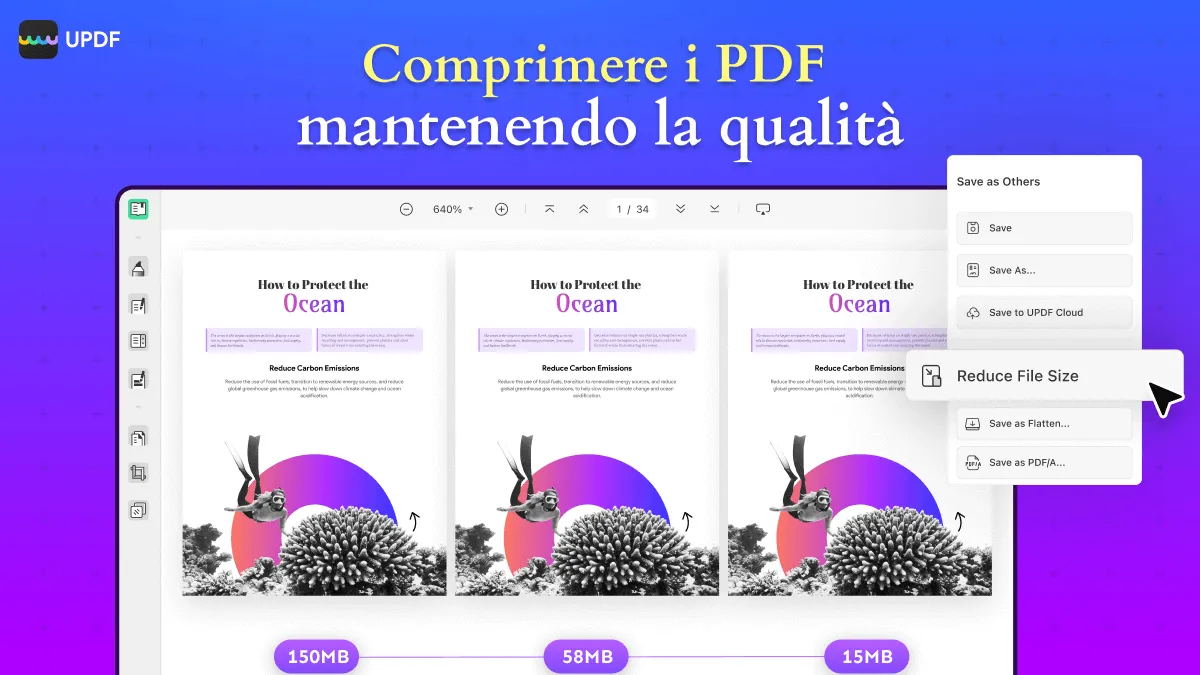
Pro di UPDF:
- Prezzo conveniente: Rispetto a Foxit, Nitro e altri, UPDF offre le stesse funzioni a un costo inferiore. È estremamente vantaggioso, costando solo un decimo rispetto ad Adobe Acrobat.
- Interfaccia accattivante: L'interfaccia di UPDF è davvero attraente e gradevole alla vista. Inoltre, il design è così intuitivo che non serve alcun tutorial per utilizzarlo.
- Multipiattaforma: Un grande vantaggio di questo software è che è disponibile sia su desktop (Windows e Mac) che su smartphone (iOS e Android) con un solo account.
2. Anteprima
Anteprima è un'applicazione fornita con macOS. Ciò significa che non solo è gratuita, ma potrebbe anche esserti già familiare, il che la rende una soluzione più semplice rispetto ad alcuni strumenti di terze parti. Preview può essere utilizzata per aprire vari tipi di documenti, tra cui i PDF, e dispone anche di diversi strumenti di editing che ti permettono di apportare varie modifiche al documento.
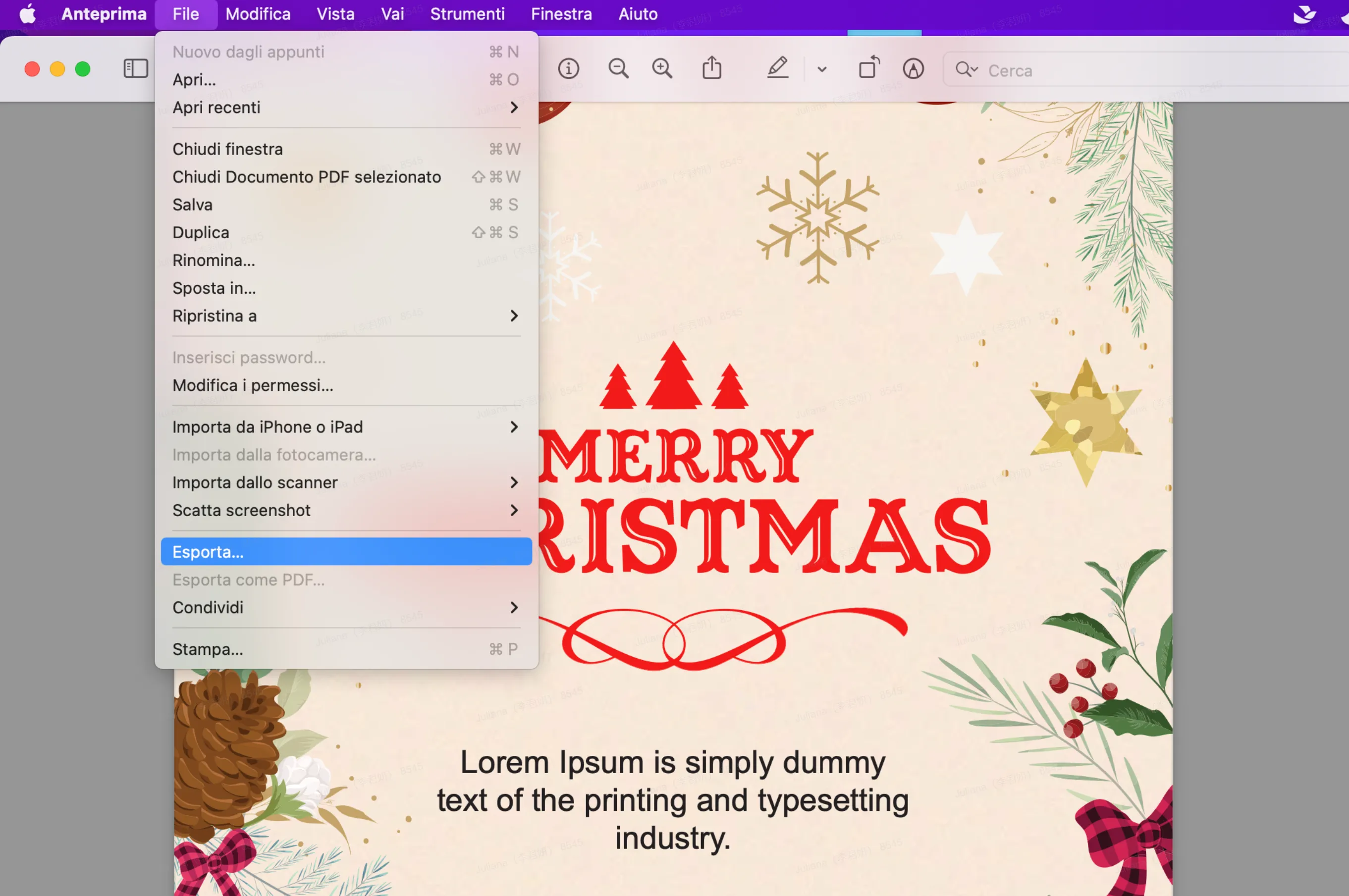
Comprimere PDF di grandi dimensioni utilizzando il Preview è molto semplice. Tutto quello che devi fare è aprire il file PDF e cliccare su "File > Salva con nome". Nel popup che appare seleziona "Riduci dimensione file" dal menu a tendina "Filtro quarzo" e Preview ridurrà le dimensioni del documento.
Preview è un'opzione interessante per diversi motivi. È gratuita e molto facile da usare. Tuttavia, manca di funzioni di editing complete e non è possibile selezionare la qualità o il formato preferito durante la conversione.
3. Cisdem PDF Compressor per Mac
Cisdem PDF Compressor for Mac è un semplice strumento che puoi utilizzare per modificare le dimensioni di qualsiasi documento PDF senza perdere la qualità originale del documento. Si tratta di uno strumento di terze parti e sebbene alcune delle sue funzioni siano disponibili gratuitamente, dovrai acquistare il programma per utilizzarlo appieno.
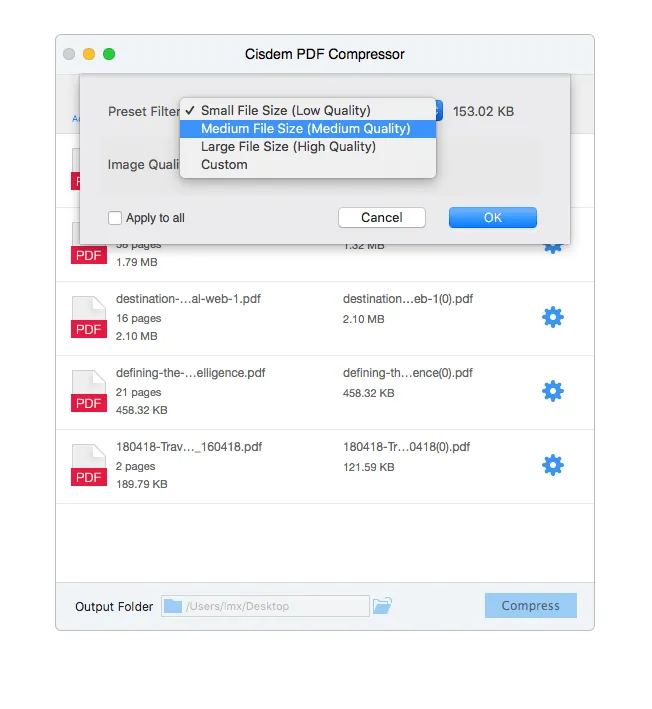
Uno dei principali vantaggi di scegliere Cisdem PDF Compressor per Mac è che può comprimere più file contemporaneamente, consentendoti di elaborare molti documenti molto velocemente. È anche molto facile da usare: basta importare il PDF che vuoi comprimere nel programma, scegliere una modalità di compressione e il processo di compressione avrà inizio.
4. VeryPDF Compressor per Mac
VeryPDF Compressor for Mac è un altro compressore PDF molto utile per Mac. Supporta tutte le versioni di Mac ed è molto affidabile: ti permette di comprimere tutti i documenti PDF che vuoi senza perdere la qualità del documento. È anche una soluzione flessibile che ti offre diverse opzioni per aiutarti a comprimere il documento nel modo che preferisci.
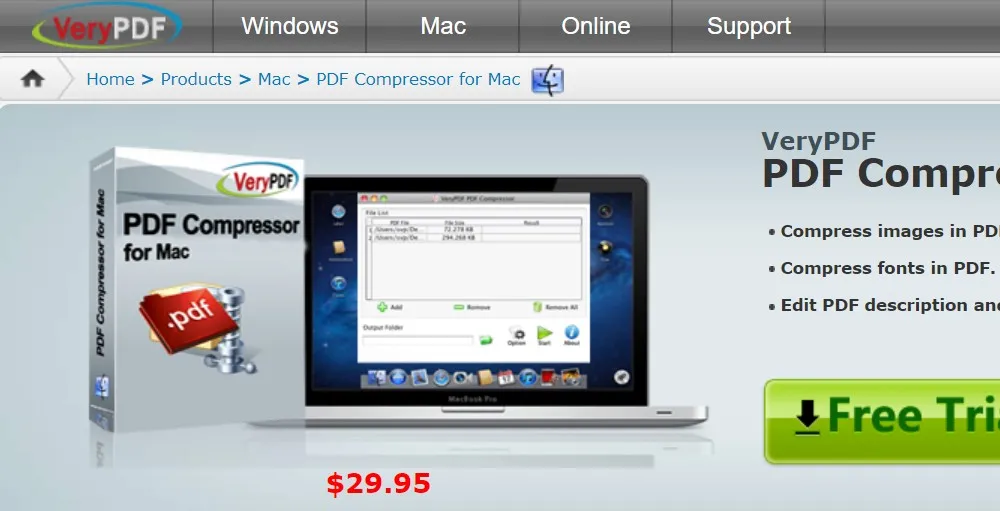
Se lavori con numerosi documenti PDF in qualsiasi momento, troverai VeryPDF Compressor per Mac un buon compagno e supporta l'elaborazione in batch. Ma la cosa che ci piace di più è che può mantenere la qualità, il colore e le preimpostazioni originali durante la compressione.
5. Enolsoft PDF Compressor per Mac
Enolsoft è uno strumento di gestione dei PDF di terze parti che può essere utilizzato per comprimere documenti PDF di grandi dimensioni in dimensioni più piccole per renderli più facili da condividere. Questo strumento fa una cosa molto bene: comprime i documenti PDF. Per semplificare al massimo il processo, ha un'interfaccia utente molto semplice che ti permette di comprimere tutti i file PDF che vuoi in 3 semplici passaggi. Per comprimere il PDF, basta trascinare il file nell'interfaccia principale del programma, selezionare le dimensioni e la qualità e il processo di compressione inizierà immediatamente.

Si tratta di una soluzione premium, quindi dovrai acquistare il programma. Ma può valere la pena di spendere, soprattutto se gestisci una grande quantità di documenti PDF, perché supporta le compressioni in batch. Inoltre, conserva sia il layout originale che la qualità originale del documento.
6. PDFOptim
PDFOptim è un semplice strumento PDF che puoi utilizzare per comprimere qualsiasi documento PDF. Oltre ad essere molto facile da usare, PDFOptim modifica le dimensioni complessive del documento PDF senza influire sulla qualità complessiva del documento. Ciò significa che il documento rimane esattamente com'è, compreso il layout originale del documento.
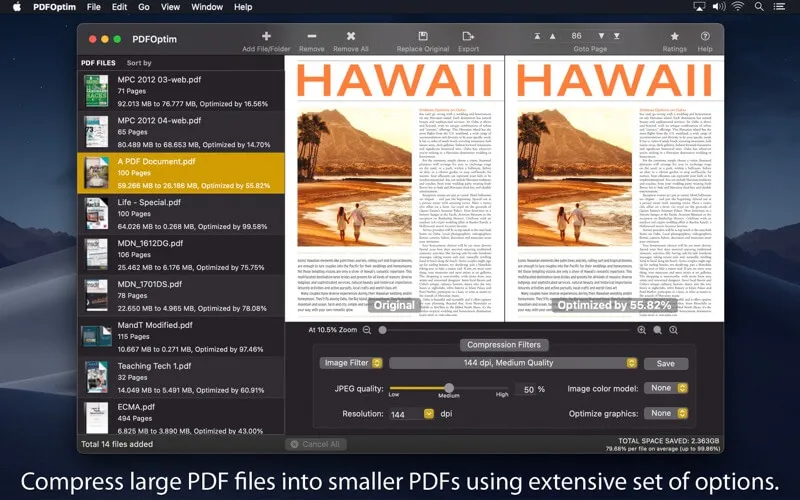
È anche la soluzione ideale se vuoi convertire più documenti allo stesso tempo perché supporta le conversioni in batch. Vari filtri di compressione ti permettono di scegliere i preset di conversione in modo da poter comprimere il documento nel modo che preferisci.
Conclusione
Ora che conosci i compressori PDF disponibili per il vostro Mac, puoi ottimizzare in modo efficiente i tuoi documenti e ridurre le dimensioni dei file. La compressione dei file PDF con UPDF consente di risparmiare spazio di archiviazione, velocizzare i tempi di trasferimento e semplificare la condivisione dei documenti. Per ulteriori informazioni o per saperne di più sulla compressione dei file, visitate il sito web di UPDF.
Windows • macOS • iOS • Android 100% sicuro
 UPDF
UPDF
 UPDF per Windows
UPDF per Windows UPDF per Mac
UPDF per Mac UPDF per iPhone/iPad
UPDF per iPhone/iPad UPDF per Android
UPDF per Android UPDF AI Online
UPDF AI Online UPDF Sign
UPDF Sign Modifica PDF
Modifica PDF Annota PDF
Annota PDF Crea PDF
Crea PDF Modulo PDF
Modulo PDF Modifica collegamenti
Modifica collegamenti Converti PDF
Converti PDF OCR
OCR PDF a Word
PDF a Word PDF a Immagine
PDF a Immagine PDF a Excel
PDF a Excel Organizza PDF
Organizza PDF Unisci PDF
Unisci PDF Dividi PDF
Dividi PDF Ritaglia PDF
Ritaglia PDF Ruota PDF
Ruota PDF Proteggi PDF
Proteggi PDF Firma PDF
Firma PDF Redige PDF
Redige PDF Sanziona PDF
Sanziona PDF Rimuovi Sicurezza
Rimuovi Sicurezza Leggi PDF
Leggi PDF UPDF Cloud
UPDF Cloud Comprimi PDF
Comprimi PDF Stampa PDF
Stampa PDF Elaborazione Batch
Elaborazione Batch Cos'è UPDF AI
Cos'è UPDF AI Revisione di UPDF AI
Revisione di UPDF AI Guida Utente per l'Intelligenza Artificiale
Guida Utente per l'Intelligenza Artificiale FAQ su UPDF AI
FAQ su UPDF AI Riassumi PDF
Riassumi PDF Traduci PDF
Traduci PDF Chat con PDF
Chat con PDF Chat con AI
Chat con AI Chat con immagine
Chat con immagine Da PDF a Mappa mentale
Da PDF a Mappa mentale Spiega PDF
Spiega PDF Ricerca Accademica
Ricerca Accademica Ricerca Paper
Ricerca Paper Correttore AI
Correttore AI Scrittore AI
Scrittore AI Assistente Compiti AI
Assistente Compiti AI Generatore Quiz AI
Generatore Quiz AI Risolutore Matematico AI
Risolutore Matematico AI PDF a Word
PDF a Word PDF a Excel
PDF a Excel PDF a PowerPoint
PDF a PowerPoint guida utente
guida utente Trucchi UPDF
Trucchi UPDF faq
faq Recensioni UPDF
Recensioni UPDF Centro download
Centro download Blog
Blog Notizie
Notizie spec tec
spec tec Aggiornamenti
Aggiornamenti UPDF vs. Adobe Acrobat
UPDF vs. Adobe Acrobat UPDF vs. Foxit
UPDF vs. Foxit UPDF vs. PDF Expert
UPDF vs. PDF Expert











